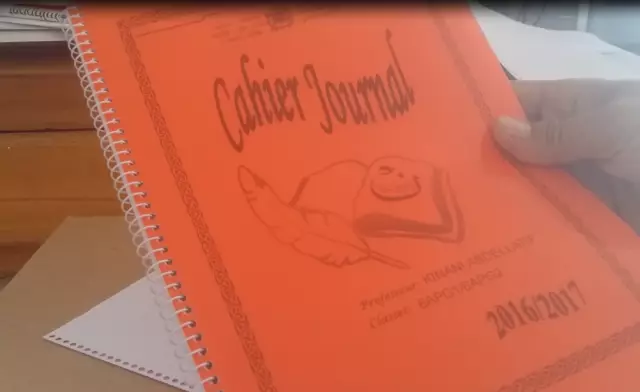Ар бир жаңы күн оюн индустриясынын дүйнөсүнө жаңылыктарды алып келет: жаңы видео оюндун чыгышы, жаңы программалык камсыздоонун пайда болушу, видео индустрияга арналган конференцияларда жаңы мүмкүнчүлүктөрдүн бет ачары. Бирок катардагы колдонуучунун компьютери компьютердик оюндар дүйнөсүндөгү бардык өзгөрүүлөрдү жана жаңылыктарды башынан өткөрө албайт. Жаңы сатып алынган видео карта бир жылдын ичинде эскирип калышы мүмкүн - оюндардын айрымдары мындан ары мындай компьютерде иштебей калат. Жаңы видео адаптер сатып алууну эске албаганда, мындай кырдаалдан чыгуунун эки гана жолу бар: видеокартаны үдетүү жана видеокартанын BIOSсун жаркыратуу.

Зарыл
Видеокартадагы BIOS жаңыртуу файлы, жаркылдай турган программа
Нускамалар
1 кадам
Ушундай жооптуу операцияны баштоодон мурун, кабыл алынган чечимдин туура экенине ынаныңыз. Айрым көйгөйлөрдү айдоочулардын жаңы топтому менен чечүүгө болот. Кээде сизди тынчсыздандырган көйгөйлөр микробағдарламадан көз каранды эмес. Биринчиден, сиз видео процессоруңузду билишиңиз керек. Жумуш столун оң баскыч менен чыкылдатыңыз - "Касиеттерди" чыкылдатыңыз - "Жолдор" кошумча барагын ачыңыз - "Дисплей" бөлүмүнөн картаңыздын моделин көрө аласыз.
2-кадам
NVidia видео картасынын BIOSсун жаркыратыш үчүн, микробағдарлама файлын, жүктөөчү ийилчээк сүрөтүн жана NvFlash программасын жүктөп алуу керек. Орнотулган программаны иштетүү үчүн ийилчээк сүрөттү дискетке көчүрүшүңүз керек. Motherboard'дун BIOS орнотууларында, жүктөө бөлүмүндө Floppy Disk мааниси болушу керек.
3-кадам
Дискини салып, компьютериңизди өчүрүп-күйгүзүңүз. Дискеттен маалыматтарды жүктөп бүткөндөн кийин nvflash -f mybios.bin командасын киргизиңиз. Белгилей кетүүчү нерсе, mybios.bin - микробағдарлама файлынын аталышы. Сиз каалаган нерсени атай аласыз. Видеокартанын BIOS жаркылдаганда, система эски камтылган файлды oldbios.bin деген ат менен сактайт. Орнотулган программа аяктагандан кийин, компьютериңизди өчүрүп-күйгүзүңүз. Кайра жүктөө алдында дискетени алып салыңыз.
4-кадам
ATI видео картасынын BIOSсун жаркыраш үчүн, сизге баары бирдей, бирок өндүрүүчү ATIден керек болот. Орнотулган программаны ишке ашыруучу программанын аталышы башкача - AtiFlash.
5-кадам
Орнотулган программанын иштеши айрым өзгөрүүлөргө дуушар болот. Дискеттен маалыматтарды жүктөп бүткөндөн кийин atiflash -s 0 oldbios.bin командасын киргизиңиз. Бул эски орнотулган программаны файлды тез арада дискетке сактоого мүмкүндүк берет. Компьютериңизди өчүрүп-күйгүзгөндөн кийин atiflash -p 0 mybios.bin командасын киргизиңиз. Дискетти алып салгандан кийин, кайра жүктөө.
6-кадам
Эгер видеокартадагы микробағдарлама ишке ашпай калса, анда кошумча видео картаны алышыңыз керек. Мониторго сүрөт алуу үчүн, сиз эски картаны алып же эң арзанын сатып алсаңыз болот. Кабелдерди башка картага которуңуз. Керек болсо, жаңы картага айдоочуларды орнотуңуз.
7-кадам
NVidia видео карталары үчүн эски орнотулган программаны төмөндөтүү үчүн, видео картанын кодун алышыңыз керек. Компьютер жүктөлгөндө, nvflash -a командасын киргизиңиз. Андан кийин төмөнкү буйрукту киргизе аласыз: nvflash -i x -f oldbios.bin (x - видео картанын коду). Компьютерди өчүрүңүз - экинчи видео картаны алып, биринчи картанын иштешин текшериңиз.
8-кадам
ATI видео карталары үчүн эски орнотулган программаны төмөндөтүү үчүн, видео картанын кодун алышыңыз керек. Компьютер жүктөлгөндө atiflash -i командасын киргизиңиз. Андан кийин төмөнкү буйрукту киргизе аласыз atiflash -p x myoldbios.bin (x - видео картанын коду).
9-кадам
Компьютерди өчүрүңүз - экинчи видео картаны алып, биринчи картанын иштешин текшериңиз.